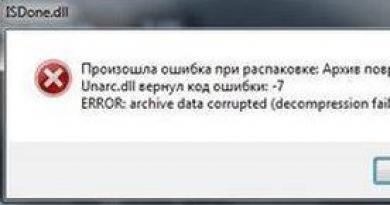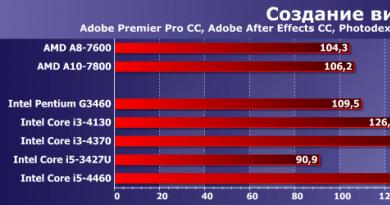Чому DVD-привід не хоче читати диски. DVD-привід не читає диски. Пошук та вирішення проблем Не запускається двд
Якщо вас зацікавила ця стаття, то швидше за все ваш привід DVD не читає диски. Мені щиро шкода вас, але ми намагатимемося спільними зусиллями виправити цю проблему. Як завжди, я розповім вам про кілька варіантів і що робити, якщо дисковод не читає диски.
Насамперед нам слід з'ясувати, який варіант несправності, тобто хто винен – програмне забезпечення чи все-таки «залізо»? Перевірити це дуже просто. Вставляємо в привод кілька дисків поспіль, скажімо близько п'яти. Якщо хоча б один з них був розпізнаний і без проблем копіюються дані на комп'ютер, значить, проблема ховається в механічному пристрої самого дисковода або диски просто подряпані. Спочатку розглянемо ситуацію, коли жоден із дисків не був прочитаний, а отже, нам необхідно почати зі змін у налаштуваннях системи. Поїхали!
Не забуваємо, що подряпини можуть бути виною дисків, що не читаються.
Якщо тільки зараз ви помітили, що ваш привід DVD не може читати диски, то зробіть перезавантаження комп'ютера. Іноді це допомагає, повірте мені.
По-перше, згадайте, які програми були встановлені на комп'ютер останнім часом. Зокрема, нас цікавлять емулятори віртуальних дисків. Наприклад, Alcohol 120%, Daemon Tools та інші. Можна спробувати видалити ці програми і потім перевірити чи почав працювати ваш DVD. Справа може бути також у популярному пакеті Nero, якщо ви за допомогою нього робили запис файлів на який-небудь диск.
Загалом, як тільки ми все це видалили, нам слід виконати відновлення системи, тобто зробити відкат змін. Це потрібно, якщо після видалення програм у вас не запрацював DVD.
Швидке рішення
Якщо у вас проблема під час запису чи читання дисків з вашого DVD приводу, тоді можете скористатися спеціальною утилітою для усунення проблеми.

Після завантаження запускаєте її.

Програма запропонує кілька рішень. Вибираємо перше, то всі дії відбуватимуться автоматично, що нас, безперечно, влаштовує.


Ви запитаєте, які дії ви намагаєтеся зробити, вибираємо «Прочитати компакт-диск або DVD-диск».

Далі керуйтеся цією програмою, треба буде вставити диск у привід, утиліта перевірить привід читання тощо. Повний процес перевірки я не описуватиму, оскільки все російською мовою та складнощами, думаю, у вас не виникне.
Відновлення системи
Давайте розберемося, як зробити відкат. Для цього проходимо такий шлях: "Пуск", "Панель управління", "Система та безпека".


Потім натискаємо кнопку «Запуск відновлення системи».


У списку, що з'явився, клацаємо за тією датою, коли дисковод був ще в справному стані, наприклад, тиждень тому. Чекаємо на якийсь час, підтверджуємо зміни, перезавантажуємо комп'ютер (це дуже важливо!) і перевіряємо працездатність дисковода.
Важливо. Якщо, наприклад, ви робили відкат на тиждень тому, то деякі програми, які ви встановлювали 3 дні тому, не працюватимуть.
Якщо виною цієї проблеми були програми, і зробивши відновлення, вам потрібно встановити інші версії програм або інших розробників. Інакше ця проблема може виникнути знову.
Перевіряємо драйвера
Ще однією причиною того, чому DVD-привід не читає диски, може бути некоректна робота драйвера, а якщо точніше - його вихід з ладу. Давайте перевіримо цей варіант.

У меню «Вид» виберіть «Показати приховані пристрої».

Тепер наше завдання полягає в тому, щоб видалити всі непотрібні пристрої, а саме: віртуальні дисководи (якщо вони залишилися). На скріншоті нижче я показав, що у мене є тільки мій DVD дисковод, якщо є інші, наприклад, Virtual CdRom Device, то видаліть його (їх), натиснувши правою кнопкою миші по ньому, виберіть «Видалити».


Як і в попередньому кроці перезавантажуємось. Перевіряємо, чи має заробити!
Технічні проблеми
Якщо вам не допомогло з'ясувати проблему, чому DVD привід не читає диски з описаного вище у вас є три шляхи - виявити несправність приводу вручну, віднести його в сервіс центр або купити новий і, як то кажуть, просто не паритися. Не поспішайте вдаватися до третього способу вирішення проблеми. Спочатку відкрийте корпус комп'ютера, акуратно вийміть привід і переконайтеся, що дефект дійсно внутрішній. Це можна зробити не залазячи туди, а просто подивившись на зовнішні дроти. Можливо, десь поганий контакт, тому дисковод працює час від часу. У цьому випадку слід просто підключити дроти назад.

Або має бути підключено так:

Також можете спробувати підключити до приводу інше живлення та шлейф.
Можливо, зовнішніх несправностей ви не виявите. Тоді я раджу вам придбати новий привід. Коштують DVD приводи недорого, тому купити його вам особливих труднощів, я думаю, не складе.
Якщо все ж таки у вас сильне бажання полагодити його своїми руками вдома, але навички роботи з електронним обладнанням немає, або вони обмежуються збіркою електричних ланцюгів на уроці фізики, тоді прикупіть в комп'ютерних магазинах компакт-диски з щіточкою. Це спеціальні диски, які розчищатимуть голівку лазера від пилу, коли привід намагатиметься його закрутити і почати зчитувати дані.
До речі, я думаю, тут важливо буде згадати ще й про те, що в окремих випадках поперемінна робота дисководу пов'язана зі старінням прошивки. Завантажити оновлення можна на офіційному сайті, але якщо ви надумаєте розібратися в цьому, будьте дуже уважні і чітко дотримуйтесь інструкцій по встановленню цього програмного забезпечення. На цьому я тут докладно зупинятись уже не буду.
А сьогодні у мене все. Я розраховую на те, що наслідуючи мої прості поради, ви досягнете успіху і зможете-таки знову зчитувати інформацію з дисків за допомогою свого DVD приводу.
Що робити, якщо DVD-ROM не читає диски, чому це відбувається і як усунути несправність?
Цим питанням задаються деякі користувачі, коли виявляють, що вставлений носій в привід, не визначається операційною системою.
Тоді, перш ніж усувати проблему, потрібно встановити як вона виникла?
Ознаки
Несправність неспецифічна і виявлятися вона здатна дуже різноманітно. Зрозуміти, що DVD-ROM не читає диски, вдається за однією загальною характеристикою – ви встановили носій у привід, але він не з'явився в системі. Фізичні різновиди такого явища такі:
- Не читаються лише носії певного формату, наприклад, CD читаються, а DVD – ні. Або навпаки;
- Не читаються тільки носії з певним типом файлів (буває досить рідко, але все ж таки зустрічається);
- Не читаються лише носії з певними технічними характеристиками (ємність, тип запису тощо);
- Не читаються лише болванки (будь-якого чи якогось певного формату), проте носії, записані в промислових умовах, працюють справно;
- Після встановлення дисковода, чути, що він працює, чути, що диск довгий час крутиться. Але, попри це, не визначається системою;
- Не відтворюються виключно фільми, незалежно від способу запису та наявності інших файлів. Хоча найчастіше йдеться про спеціалізовані диски з фільмами, куплені в магазині.
<Рис. 1 Встроенный дисковод>
Всі типи причин того, чому таке відбувається, можна поділити на великі групи. Апаратні виникають з боку «заліза», через його несправність, некоректну роботу тощо. Усуваються такі проблеми досить складно, особливо для новачка.
Часто в такому випадку потрібно замінити деякі компоненти комп'ютера. Робити цього, особливо новачкові, який не має особливих навичок, не варто. Рекомендується вдатися до допомоги професіоналів.
Друга часта причина – програмна. Тобто, коли привід не функціонує через те, що йому не вдається зв'язатися з комп'ютером через несправність драйверів і т. д. Такі неполадки усуваються досить легко, і можна зробити це самостійно.
Не працювати може як вбудований, так і привід, що підключається. Незалежно від типу пристрою, методи роботи з ним, описані нижче, можуть допомогти. Варто згадати, що у приводів, що підключаються, така проблема, часто, пов'язана з програмною частиною, і набагато рідше - з апаратною.
Ознаки апаратної несправності
Пристрій здатний вийти з ладу з різних причин. Іноді це буває експлуатаційне зношування головок або інших компонентів апаратної частини, пил та інші причини. Однак у цих ситуаціях, типово припинення зчитування носіїв будь-яких типів, якщо ж перестав читати лише один тип, то справа, ймовірно, в іншому (за рідкісним винятком).
З боку відтворення
Як же діагностувати неполадку і визначити, що власне трапилося? Є кілька характерних ознак:
- Якщо відкривається VD, але не запускається CD або навпаки, то проблема, найімовірніше, в зламався або тільки почав змінювати функціональність лазері;
- Встановлюючи носій у дисковод, користувач чує, як він шумить, швидкість розкручування то зростає, то падає, в деяких випадках також чутно скрегіт – пошкоджена лінза (зносилася, запилилася і т. д.);
- Якщо проблема, описана вище, відбувається тільки з якимось одним певним носієм, то справа в несправності його самого, а привід, ймовірно, гаразд;
- Достатньо справно визначаються ліцензійні диски, але не визначаються нелицензионные.
Це ознаки, які можуть виявитися з боку читання дисків. Вони не єдині. Але саме такі зустрічаються найчастіше.
З боку запису
<Рис. 2 Подключаемый привод>
Окремий варіант – ознаки несправності дисковода, що визначаються під час запису на носій інформації. З боку запису неполадки виявляються так:
- Диск не записується зовсім;
- Дані записуються спочатку, але потім процес переривається;
- Дані ніби записалися, система показує, що процес завершений (іноді занадто швидко), але такий носій потім не відкривається на жодному іншому пристрої;
- Запис відбувся або був перерваний, але диск, що вийшов, тепер неможливо відформатувати, очистити, використовувати знову.
Ті, хто часто використовують функцію запису, відзначають, що при несправності апаратної частини проблеми з записом з'являються раніше, ніж з відтворенням. Тобто диски перестають записуватись, але ще справно читаються. Це дозволяє вчасно зайнятися ремонтом.
Усунення апаратної проблеми
Запилена лінза і лазер, що зламався, - найчастіші причини таких поломок. Але нерідко є ще одна причина. Це неправильно або погано приєднані шлейфи для живлення та перенесення даних SATA або IDE.
Цей параметр необхідно перевірити насамперед. Для цього відкрийте системний блок і знайдіть дроти, які йдуть від приводу до материнської плати та блоку живлення комп'ютера. Переконайтеся, що вони підключені надійно (щільно зафіксовані в портах, відсутні пил та сміття тощо).
Якщо кабелі підключені нормально, проблема в дисководі. Усувати її складніше, ніж купити новий пристрій. Набагато простіше придбати дисковод - ціна такого компонента близько 1000 рублів.
У випадку з ноутбуками, і зовсім, не варто самостійно намагатися щось полагодити. Оскільки система підключення приводу пов'язана з безліччю компонентів. Можна випадково вивести з ладу весь пристрій.
Виходом у випадку з ноутбуками буде використання приводу, що підключається за допомогою USB. При встановлених драйверах і правильному програмному забезпеченні такий пристрій працює справно та стабільно.
В принципі, для ремонту часто буває достатньо розібрати дисковод. А потім ватяною паличкою протерти лінзу. Ось тільки зробити це дуже складно, тому що ці пристрої вибираються без урахування того, що їх розбиратимуть (хоча в принципі здійснити це можна, загальних алгоритмів немає).
Розбирання та Чищення оптичний сд двд привід ПК, якщо він погано працює
Якщо ваш привід комп'ютера не читає, не бачить, зависає, читає CD DVD RW диски або просто не працює.
Програмні причини
Іноді несправність у драйверах або неполадки в системі стають причиною того, що пристрій перестає працювати. Така причина проблеми досить легко усувається та не вимагає додаткових плат. Тому перш ніж розбирати привід, переконайтеся, що проблема не в програмному забезпеченні.
Ознаки програмної проблеми
Як діагностувати програмні неполадки в системі? За якими ознаками вони визначаються? Припустити таку несправність можна, якщо присутні такі фактори:
- Пристрій перестав нормально функціонувати після того, як було проведено переустановку операційної системи, або після її оновлення;
- Неполадки почалися після ручного або навіть автоматичного оновлення драйверів (що відбувається досить рідко, але все ж таки буває);
- Не читаються диски, записані конкретно тій чи іншій програмою, диск певного формату чи з певним типом даних (це може бути як ознакою апаратної, і програмної неполадки);
- Складнощі з'явилися відразу після встановлення тієї чи іншої програми (особливо часто такі проблеми викликаються програмами для роботи з носіями - Nero, Alcohol 120%, Daemon Tools).
Досить просто діагностувати причину проблеми можна в такий спосіб:
- Вимкніть комп'ютер;
- Встановіть на дисковод завантажувальний диск;
- Увімкніть комп'ютер;
- Відкрийте Біос;
- Спробуйте завантажити диск.
Відповідно, якщо завантаження відбулося нормально, значить привід працює справно (принаймні із цим типом дисків). Якщо завантаження не відбулося, то проблема точно лежить в апаратній частині.
Усунення проблеми
Якщо є програма або оновлення, що викликало проблему, видаліть програму. Причому зробити це потрібно через Панель керування, а також видалити усі її файли із системних папок. Іноді радять також «підчистити» її сліди у реєстрі, але найчастіше цього не потрібно.
Якщо ж точно не встановлена, яка програма стала причиною неполадки, можна зробити відкат системи в точку, в якій ще точно працював привід. Досить часто цього досить, і диски починають справно читатися.
<Рис. 4 Диспетчер устройств>
Якщо ж проблеми виникли після оновлення драйверів, то можна зробити так:
- Затисніть Win+R на клавіатурі для виклику командного рядка, користувачі Віндовс 10 можуть просто натиснути меню пуск і прописати Командний рядок вручну;
- Відкриється невелике віконце командного рядка з полем уведення, пропишіть у ньому команду devmgmt.msc;
- Запуститься Диспетчер пристроїв, у якому потрібно знайти розділ Дисководи;
- Розгорніть цей розділ і знайдіть у списку дисковод, з яким виникла неполадка;
- Клацніть по ньому правою клавішею миші і в меню натисніть на розділ Видалити;
- Тепер вибирайте кнопку Дія в меню зверху та знайдіть пункт Оновити конфігурацію обладнання;
- Після натискання на нього операційна система знайде дисковод повторно і встановить на нього необхідний драйвер.
Іноді у розділі є якісь віртуальні приводи дисків та розділи. Їх також бажано видалити, оскільки можуть бути причиною проблеми. Після цього перезавантажте комп'ютер, щоб вирішити проблему.
Особливості Windows 7
Деяка специфіка проблеми спостерігається на комп'ютерах з операційною системою Віндовс 7. Спробуйте зробити так:
- Відкрийте Диспетчер завдань способом, описаним вище;
- Перейдіть до розділу IDE ATA/ATAPI контролери;
- Повинні відкритися пункти на кшталт ATA Channel 0, ATA Channel 1;
- У правому блоці меню клацніть на ці пункти правою кнопкою миші та по черзі переходьте до розділу Властивості;
- У цьому вікні перейдіть на вкладку Додаткові параметри;
- У полі Тип пристрою виставте Задіяти DMA;
- Натисніть Застосувати;
- Перезавантажте комп'ютер.
Тепер проблема має бути усунена.
<Рис. 5 Работа в Виндовс 7>
Ремонт дисководу в DVD
DVD плеєр із проблемою в дисководі, він не виїжджав. Було зроблено ремонт і все запрацювало.
За довгий час існування CD/DVD, напевно, багатьом із нас комп'ютер раптово видавав на екрані неприємні написи типу «відсутня диск» чи «немає зв'язку з пристроєм», проте більш певної інформації домогтися від ПК було неможливо.
Подібні несправності можуть бути пов'язані з повною втратою працездатності самих пристроїв, і з відмовою читати певні диски (при нормальному читанні інших). Багато неприємностей завдають і звані умовні відмови (плаваючі несправності), коли читання диска або раптово припиняється, та був відновлюється, або виробляється з помилками.
Звичайно, багато відмов пов'язані з дешевими піратськими дисками, використання яких може порушити безперебійну роботу пристрою. Причому, крім того, що інформація на такому диску може не читатися, використання незбалансованих дисків у високошвидкісних приводах часто веде до руйнування як диска (він буквально розлітається на дрібні уламки), так і конструктивних елементів пристрою читання.
Купуючи диск, звертайте увагу на його якість виготовлення. На диску не повинно бути зазубрин, напливів та пошкоджень, а на його робочій поверхні повинні бути відсутні подряпини та сторонні включення (бульбашки, видимі неоднорідності тощо). Перевіряйте диски як з внутрішньої, так і зовнішньої сторони, оскільки інформаційний шар знаходиться якраз під барвистою етикеткою CD/DVD.
Однак не завжди у поломках оптичних приводів винні «пірати». Як показала практика, відмови CD/DVD-пристроїв і так досить часті.
Основні несправності CD/DVD-приводів
Класифікувати несправності оптичного дисководу за зовнішніми проявами нескладно, проте причини, що їх викликали, можуть бути різні.
Можна виділити такі прояви несправностей:
- CD/DVD-привід не визначається комп'ютером;
- привод визначається, але диск не розкручується;
- лоток викидається і відразу забирається назад;
- диск приймається і відразу викидається назад;
- привід погано читає диски чи взагалі їх читає.
Якщо дисковод зовсім не визначається комп'ютером, то причина може бути не в ньому, а в налаштуваннях операційної системи, установках BIOS або несправності IDE-контролера материнської плати.
Тому спочатку необхідно перевірити надійність з'єднання проводів живлення та кабелю IDE, що підходить до пристрою. Після цього проконтролювати правильність установки перемичок MASTER/SLAVE на всіх пристроях, приєднаних до кабелю. Оптичний привід не повинен конфліктувати з вінчестером, підключеним до того ж шлейфу інтерфейсу IDE. Потім слід переконатися в правильності установок BIOS, подивитися, чи його засобами визначається цей оптичний дисковод та інші пристрої, підключені до того ж IDE-кабелю. Якщо пристрій не визначається, потрібно спробувати відключити від IDE-кабелю інші пристрої, а сам кабель підключити до іншого контролера. У разі CD-ROM з інтерфейсом SCSI перевіряють правильність установки адреси (ця адреса не повинні мати інші SCSI-пристрою) і дивляться, чи з'явився пристрій у BIOS SCSI-контролера.
Потім слід переконатися в правильності підключення CD/DVD-приводу в операційній системі (чи правильно вибрано та встановлено драйвер або програма, що забезпечує роботу операційної системи з пристроєм).
Якщо нічого не допомагає, то, можливо, потрібно перевірити, чи не зіпсована прошивка в ROM-пам'яті оптичного приводу (найчастіше це Flash-пам'ять), чи не спалено джерело вторинної напруги (3,3 В) або запобіжники (резистори). Для захисту живлення в оптичному приводі завжди стоїть додатковий фільтр, а іноді встановлюють додаткові стабілізатори на 5, вихід яких з ладу зазвичай призводить до такого ж ефекту.
Всі інші несправності можна умовно поділити на три типи:
- механічні несправності;
- несправності оптичної системи;
- несправності електронних компонентів.
Профілактика та лікування
Основними причинами виникнення несправностей оптичних приводів є, безперечно, механічні поломки. Вони становлять близько 75-80% від загальної кількості несправностей. Причому найчастіше причинами виходу з ладу CD/DVD-приводів (як комп'ютерних, так і побутових, призначених для прослуховування музики та перегляду фільмів) є забруднення рухомих частин механізму транспортування диска та пил, що скупчився на оптичних частинах.
Наявність пилу та бруду на рухомих частинах механізму, особливо на краях рухомих санок каретки, унеможливлює замикання механізму, що утримує диск, в результаті чого пристрій не фіксує диск і постійно його викидає. Якщо, навпаки, привід викидає лоток і відразу забирає його назад, то, швидше за все, причиною дефекту є вихід з ладу датчика положення лотка. Те, що лоток викинутий, привід визначає за допомогою контактного датчика, який слід знайти, спробувати поправити його положення, полагодити або замінити.
Для того щоб очистити дисковод від пилу, можна для початку обмежитися його частковим розбиранням (висунути лоток і зняти лицьову панель), а потім продути нутрощі дисковода пилососом, налаштованим на видування повітряного потоку.
Оптична система часто відмовляє через пил, що скупчився на фокусній лінзі або на призмі. Якщо продування пристрою не допомагає, можна спробувати стерти з лінзи пил м'якою фланеллю або пензликом. Пам'ятайте, що в жодному разі не можна використовувати для протирання спирт або розчинники! Фокусні лінзи більшості сучасних оптичних приводів виконані з органічної пластмаси, і розчинник необоротно зашкодить їхню поверхню. Сильно забруднену лінзу найкраще протерти шматочком твердого паперу. Ця операція проводиться дуже обережно, так як можна пошкодити підвіску самого лазера.
Складніша справа з призмою, яка стоїть за лінзою, - дістатися до неї вкрай важко. Причому головка, як правило, нерозбірна, але навіть якщо вона розбирається, то при цьому можна збити її налаштування. Тому більшість приводів забруднення лінзи означає її повну непридатність. Іноді оптична система виходить з ладу навіть через звичайну волосинку, що потрапила на призму, - у цьому випадку знову ж таки можна спробувати продути систему потужним потоком повітря.
До речі, не рекомендується використовувати для чищення оптики спеціальні диски, які нібито спеціально призначені для цього. Більшість з них не тільки не почистять ваш привід, але можуть серйозно пошкодити його. Адже сучасні оптичні приводи розкручують диск до дуже великої швидкості і при цьому мають дуже ніжну головку, що читає, тому якщо вам дорогий ваш апарат, то не чистіть його за допомогою подібних пристроїв.
Однак більшість приводів, що працюють у нормальних умовах, не доживають до тієї стадії, коли відмови може спричинити підвищену запиленість. Найчастіше пластмаса лінзи просто каламутніє від часу та/або від перегріву приводу в системному блоці. Така несправність усувається тільки дорогою заміною лазерної голівки, що зчитує. Втім, на подібну несправність припадає трохи більше 10% випадків. Тут можна, звісно, порадити збільшити інтенсивність світіння лазера. Для цього регулюють встановлений на каретці з лазером змінний резистор (зазвичай він дуже маленький - 5-7?2-5 мм). Повертають двигун цього змінного резистора за годинниковою стрілкою на 20-30 °, після чого перевіряють факт обертання приводного двигуна при встановленні диска. Якщо диск не став обертатися, то повертають двигун змінного резистора ще на 20-30 °, і так продовжують доти, поки двигун не запуститься (він повинен запуститися і якийсь час - приблизно 10-20 секунд - обертатися з постійною швидкістю) .
Необхідність обертання змінного резистора, що регулює інтенсивність світіння лазера, викликана тим, що згодом потужність світлового потоку лазера зменшується (старіння елементів, помутніння лінзи і т.д.), однак після такого коригування оптична система зазвичай все одно служить недовго.
Інші несправності оптико-електронної системи зчитування інформації усунути самостійно вам навряд чи вдасться. Незважаючи на невеликі розміри, оптична система CD/DVD-привода є дуже складним і точним оптичним пристроєм, що включає сервосистеми управління обертанням диска, позиціонування лазерного зчитуючого пристрою, автофокусування, радіального стеження, а також системи зчитування та управління лазерним діодом.
Характерними ознаками несправності є відсутність обертання диска, або, навпаки, постійний його розгін до максимальної швидкості обертання. При спробі вилучити диск з несправного дисковода за допомогою органів управління каретка відкривається з диском, що обертається на ній.
У роботі справної системи повинні чітко простежуватися такі фази:
Старт та плавний розгін диска;
Встановлений режим обертання;
Інтервал гальмування до повної зупинки;
Знімання диска лотком каретки зі шпинделя двигуна та винесення його назовні з дисководу.
Можна перевірити правильність роботи оптичної системи приводу, відкривши корпус пристрою та поспостерігавши за його роботою. Переконайтеся, що диск після встановлення розкручується, можна при підключенні до приводу лише шнура живлення (інформаційний кабель при цьому не підключається). Якщо диск не обертається після встановлення, то перевіряють, чи світиться лазер при встановленні каретки у робоче положення, але вже без диска. Іноді світіння лазера при денному світлі не видно, тому потрібно затемнити приміщення. Спостереження за лінзою лазера слід проводити із різних ракурсів.
У оптичних пристроях контроль наявності диска здійснюється самим лазером. Якщо фотодатчик, встановлений в лазерній каретці, отримує відбитий сигнал від диска, то електронна схема сприймає цей сигнал як наявність диска і тільки після цього формує команду включення маршового двигуна обертання. Отже, якщо інтенсивність світіння лазера недостатня, то диск не буде розкручуватися.
Сервосистема позиціонування головки зчитування інформації забезпечує плавне підведення головки до заданої доріжки запису з помилкою, яка не перевищує половини ширини доріжки в режимах пошуку необхідного фрагмента інформації та нормального відтворення. Переміщення головки зчитування, а разом з нею лазерного променя по полю диска здійснюється двигуном головки. Робота двигуна контролюється сигналами прямого та зворотного переміщення, що надходять з процесора управління, а також сигналами, що виробляються процесором радіальних помилок. Характерними ознаками несправності є як безладний рух головки по напрямних, і її нерухомість.
Візуально можна проконтролювати правильність роботи системи фокусування. У момент старту диска процесор керування виробляє сигнали коригування, які забезпечують багаторазове (дві-три спроби) вертикальне переміщення фокусної лінзи, необхідне точного фокусування променя на доріжку диска. При виявленні фокусу виробляється сигнал, що дозволяє зчитування інформації. Якщо після двох-трьох спроб цей сигнал не з'являється, процесор керування вимикає всі системи і диск зупиняється. Таким чином, про працездатність системи фокусування можна судити як з характерних рухів фокусної лінзи в момент старту диска, так і за запуском сигналу режиму прискорення диска при успішному фокусуванні променя лазера. Інші параметри правильної роботи оптичної системи не визначаються візуально.
Оптичні приводи мають також безліч механічних вузлів, які вимагають змащення частин, що труться. Відсутність мастила призводить до того, що привід важко виштовхує каретку з диском, а замок каретки може взагалі заклинити, і тоді використання дисководу взагалі стане неможливим. Мастило потрібно наносити акуратно, попередньо повністю розібравши пристрій (місця, де воно потрібно, як правило, добре видно). Перед змащуванням не зайве очистити місця мастила від пилу та бруду. Справа в тому, що якщо згаяти момент, коли потрібно нанести мастило, то утруднення ковзання призведе до механічних поломок деталей транспортного механізму або порушення його регулювань, що, в свою чергу, спричинить або зупинку механізму каретки в проміжному положенні, або прослизання диска в час обертання.
Подібна ситуація може виникнути і через засолювання фрикційних поверхонь утримувача диска внаслідок частого використання брудних CD/DVD-дисків, що призводить врешті-решт до ненадійної роботи приводу, аж до повної його зупинки.
Забруднення посадкового місця приводу диска та слабкий притиск диска до посадкового місця можна усунути, почистивши посадкове місце диска будь-яким тканим матеріалом, змоченим у спирті.
Перевірити, чи достатньо сила притиску диска до посадкового місця, можна при спробі відтворити звичайний аудіодиск. Якщо помилок і збоїв при відтворенні аудіодиска немає, а диск з комп'ютерними даними таки читається нестійко, можна вжити додаткових заходів - підігнути пружини або збільшити вантаж для посилення притиску диска зверху.
З інших механічних поломок можна назвати заклинювання диска на транспортній каретці (у разі диск взагалі розкручується). Іноді це відбувається через те, що посадкове місце диска мимоволі опускається по валу двигуна і диск стосується елементів транспортної каретки. Для усунення цього дефекту посадкове місце пересувають по валу вгору і методом тику підбирають його висоту так, щоб диск обертався без торкання конструктивних елементів, а також щоб привід забезпечував стійке читання всіх дисків. Після цього положення місця посадки диска акуратно фіксують на валу.
Втім, перелічені механічні несправності стосуються переважно простих механізмів щодо дешевих приводів. Дорогі моделі, як правило, мають складні механізми, для яких головним видом механічних несправностей є непереборна поломка деталей механізму. Найчастіше це відбувається через те, що користувач замість того, щоб користуватися кнопками управління, заштовхує каретку з диском всередину дисководу рукою. Наслідки таких дій можуть виявитися неприємними. Якщо забруднений та запущений механізм достатньо почистити, протерти і змастити, щоб він знову справно виконував свої функції, то поспіх і додаток надмірних зусиль до лотка диска можуть спричинити поломки, які усуваються лише дорогим та тривалим ремонтом.

І, нарешті, можливі несправності електронних компонентів. Втім, їхня частка навряд чи перевищує 5-6% від усіх поломок. На жаль, сучасні оптичні приводи є дуже складними електронними системами, а несправна мікросхема на вигляд нічим не відрізняється від справної.
Зараз CD/DVD-приводи можуть коштувати дешевше за якусь мережну карту або відеоплату, але це не означає, що вони так само просто влаштовані. Оптичний привід має досить складну конструкцію і крім механічної частини містить як мінімум два мікроконтролери, сигнальний процесор (DSP), джерело вторинної напруги, схеми для управління механікою і т.д. Причому більшість мікросхем, що застосовуються в сучасних приводах, є спеціалізованими, а отже, ремонт електронної частини навряд чи є доцільним.
Зазначимо, що в оптичному приводі досить складно буває навіть із достатнім ступенем надійності діагностувати поломку електроніки. Адже в залежності від обраної виробником для конкретної моделі стратегії корекції помилок і відповідно від складності процесора та пристрою в цілому, на практиці той чи інший привод може працювати з різними дисками по-різному. Цим, до речі, пояснюється ситуація, що часто зустрічається, коли ваш диск спокійно читається на машині колеги, а ваш власний ПК його навіть не бачить. У дешевих моделях система корекції може виправляти лише одну-дві дрібні помилки в кадрі інформації, а складна дорога система може відновлювати навіть серйозні та протяжні руйнування інформації, причому робить вона це у кілька етапів за складним алгоритмом.
Кожен виробник використовує свій набір мікросхем або комплектує його виробами від різних виробників, а описи, звичайно, не додає. У зв'язку з тим, що для кожного конкретного пристрою необхідно розшукувати специфікації практично до кожної мікросхеми окремо, навіть фахівці сервісних центрів не завжди можуть відновити працездатність вашого пристрою.
Якщо після чищення, перевірки всіх проводів і з'єднань, а також системних налаштувань ваш CD/DVD-привід не запрацював, а гарантія на нього вже пройшла, то просто викиньте його і купіть новий.
Переглядів: 14567По-перше, якщо користувач зіткнувся з подібною проблемою, то йому слід перевірити - чи він читає взагалі диски або тільки деякі. Якщо якусь частину дисків він все ж таки читає, то швидше за все проблема полягає в програмному забезпеченні, що використовується на комп'ютері. Якщо він взагалі не читає диски, то найімовірніше несправність полягає в самому приводі. Вам слід згадати, які менеджери віртуальних дисків використовувалися вами протягом останнього часу. Досить часто подібні несправності відбуваються через внутрішні конфлікти з такими програмами, як Daemon Tools, Alcohol 120% і навіть з Nero. Вирішити подібну проблему досить просто – достатньо видалити такі менеджери та знову встановити DVD у відповідний привід.
Несправність у драйверах
Якщо проблема все одно не вирішилася, слід перевірити справність драйверів приводу оптичних дисків. Для цього потрібно зайти в "Панель управління" і вибрати пункт "Система", де знаходиться "Диспетчер пристроїв". У полі «DVD та CD-ROM дисководи» слід видалити всі віртуальні приводи та перезавантажити комп'ютер. Після цього пройдіть у меню «Вигляд» та виберіть «Показувати приховані пристрої». У гілці пристроїв знайдіть драйвер «SPTD» у гілці «Драйвери пристроїв, що не самоналаштовуються» видаліть драйвер і перезавантажтеся і перевірте працездатність пристрою.
Проблема у шлейфах
У деяких випадках проблема може полягати у шлейфах IDE та SATA, які йдуть від оптичного приводу до материнської плати. Користувачеві достатньо підключити інший шлейф та перевірити працездатність дисководу. Крім того, можна просто встановити шлейф в інший роз'єм на материнській платі. Не зайвим буде придбати спеціальний компакт-диск для чищення головки лазера. Благо, він коштує недорого (порядку 150-200 рублів), але він допоможе вирішити насущну проблему, якщо вона полягає саме в забрудненні головки лазера. Зрозуміло, ви завжди можете очистити її самотужки. Для цього потрібно відключити привід і зняти кришку, після чого акуратно протерти лазер ватною паличкою. Варто відзначити, що в жодному разі не потрібно використовувати для очищення головки ацетон, спирт або інші агресивні рідини, так як в даному випадку, ви просто втратите свій привод. Краще просто води, для цього ви нічого не знайдете. Крім того, при підключенні приводу будьте пильні та уважні, оскільки неправильно встановлений шлейф також може позбавити вас дисководу.